מקבץ | דגלים יעילים ומעניינים בכרום
-
.
ברוכים הבאים למדריך הגדול על דגלים בכרום!
באשכול זה כולם מוזמנים לשתף בדגלים (flags) יעילים שמשפרים את חווית הגלישה או סתם פיצ'רים מעניינים לדפדפן גוגל כרום.

\מה זה בעצם דגלים בכרום?
דגלים בכרום הם בעצם כל מיני תכונות שבשלבי ניסוי, שעוד לא שולבו רשמית בדפדפן.
או כאלו שכבר פעילים, אך ניתנים לשינוי.ישנם דגלים שכעבור זמן קצר כבר הופכים להיות כברירת המחדל.
ויש כאלו שעדיין נמצאים בשלבי פיתות למשך שנים...
ויש גם שמבוטלים ונמחקים.בקיצור יש שם כל מיני תכונות נחמדות שחבל שנפסיד בינתיים.
\
איך מגיעים לעמוד הדגלים?
כותבים בשורת הכתובת בדפדפן:
chrome://flags\
איך מפעילים דגל?
יש בדרך כלל כמה אפשרויות:
Default - ברירת המחדל
Enabled - מופעל
Disabled - מושבת(יש גם עוד לפעמים אבל לא רלוונטי כרגע)
כל פעם יש לשנות להגדרה שתהיה כתובה במדריך.לאחר כל שינוי בעמוד יש להפעיל מחדש את הדפדפן.
אז קדימה...כולכם מוזמנים לשתף אחד את השני במה שמכירים מניסיון או ממדריכים ברשת.
נכון שיש מלא מידע ברשת (וגם כאן בפורום..), וגם בדף הדגלים עצמו כתוב פירוט כלשהו, אבל לא תמיד מובן משם, וכאן יהיה בעז''ה מידע מרוכז ומסודר, ובעברית.
\תקנון האשכול:
- האשכול כאן מיועד אך ורק למדריכים על דגלים, תגובות, שאלות, בקשות וכו' בבקשה אך ורק בנספח היעודי.
- כל אחד שמעלה בבקשה אם יוכל להרחיב ולפרט כמה שיותר.
- היות והדברים האלו משתנים ומה שרלוונטי היום, ייתכן שעוד כמה חודשים יימחק, אז בבקשה השתדלו לעקוב ולעדכן ולערוך את הפוסט אם יש שינוים.
מצפה לשיתוף פעולה.
תודה רבה מראש! -
תפריט תוספים חדש.
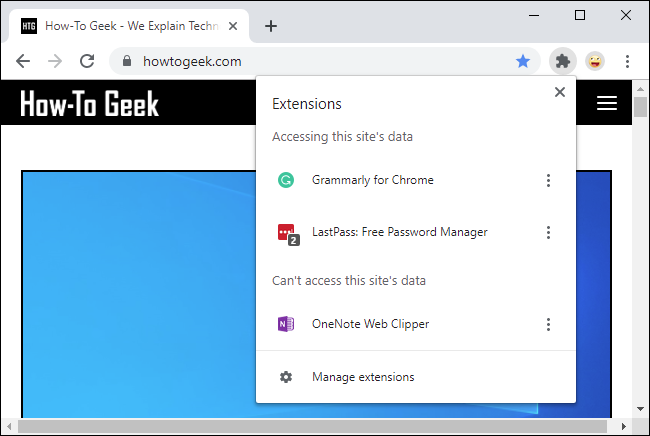
התפריט ככל הנראה יהפוך להיות כברירת המחדל בגרסאות הקרובות, אז מי שרוצה יכול להתחיל להתרגל כבר מעכשיו...התפריט החדש מרכז את כל הסמלים תחת סמל אחד, אבל אפשר לגרור חזרה החוצה.
כיצד להפעיל?
להיכנס לעמוד הדגלים, ושם לחפש:
extensions toolbar menu
או לחילופין, לרשום בשורת הכתובת:chrome://flags/#extensions-toolbar-menuיש לשנות ל
Enabledוכמובן להפעיל מחדש את הדפדפן.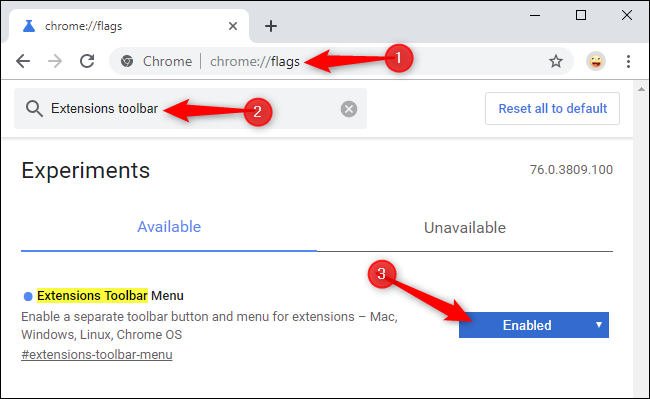
-
שיפור מהירות הורדהמי שמוריד קבצים כבדים מהרשת, אפשר לשפר במעט את מהירות ההורדה, ע''י שהדפדפן מחלק את הקובץ לכמה חלקים וכך מוריד יותר מהר, (כמובן שבסופו של דבר אתם מקבלים קובץ שלם ולא חלקים...)
אם אתם משתמשים בתוכנה לניהול הורדות (לדוגמה IDM) אין צורך להגדיר, כי התוכנה כבר דואגת לזה...
חפשו בדף הדגלים את:
Parallel downloadingותפעילו ע''י בחירה בEnable.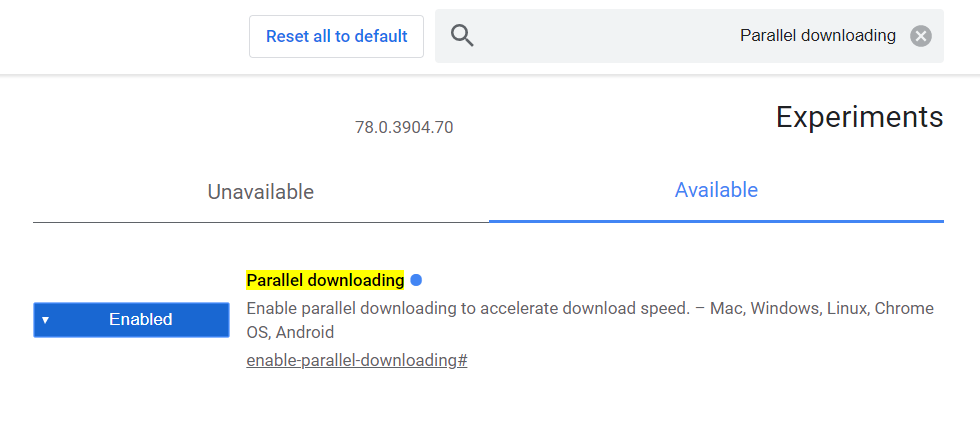
-
זיקוק תוכן הדףמכירים את האתרים שמרוב פרסומות וסתם קשקושים שגם מכבידים על הדף וגם מקשים על הקריאה והריכוז.
יש אפשרות בלחיצת כפתור להעלים את הכל, ולהשאיר רק את מרכז הדף.
שימו לב, לא תמיד זה עובד כמצופה, ויש גם אתרים שמשבשים את זה.
חפשו:
enable reader modeותפעילו ע''י הגדרה כEnableכעת בכל דף יהיה בשורת הכתובת סמל להפעלה (מצורף תמונה),
וכן אפשר בשלוש הנקודות בצד שמאל למעלה ובחירה ב"הפעלה\השבתה של זיקוק תוכן הדף".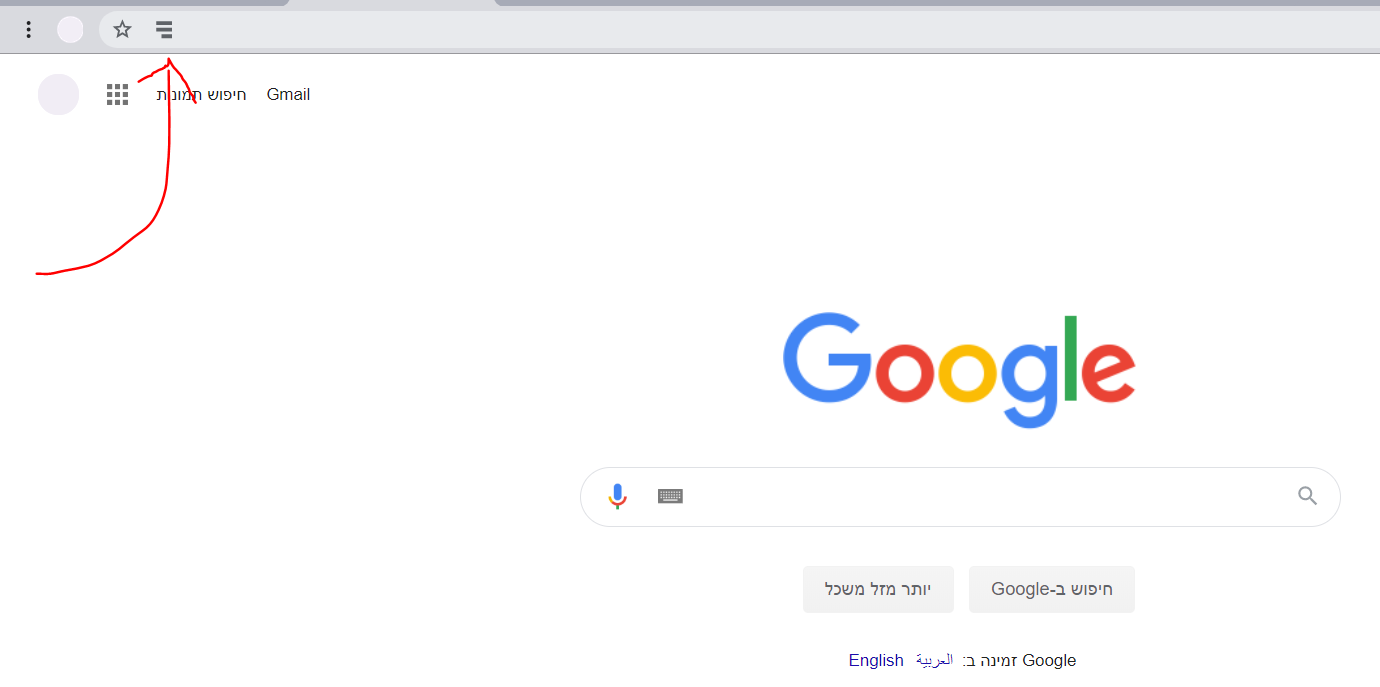
-
ביטול תפריט "שליחת הדף"
אם יש לכם דפדפן כרום בשני מחשבים כששניהם מחוברים לאותו חשבון, מן הסתם שמתם לב שלאחרונה נוסף תפריט וסמל חדש עבור שליחת הטאב למכשיר השני. זה מאפשר סינכרון טאבים בין שני במכשירים.
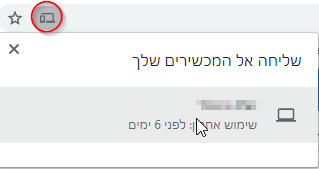
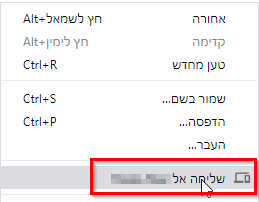
משום מה, האפשרות החדשה הזאת מפריע לי, (אני בעצמי לא יודע למה, אבל דוחפים את זה יותר מדי בפנים).
אפשר לבטל אותו על ידי הדגל הבאים:
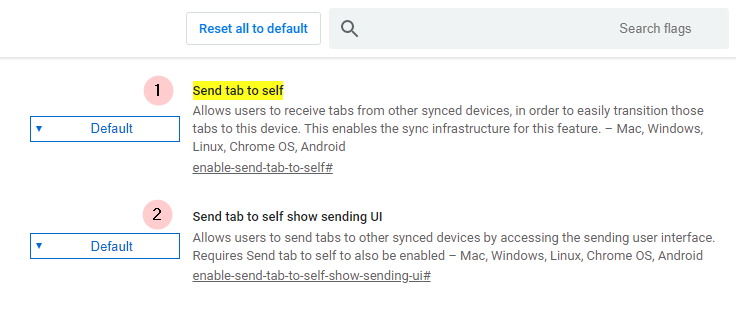
הגדרת הראשון ל-disabled מבטל את כל מנגנון סינכרון טאבים, השני מבטל רק את הממשק למשתמשים אבל מאחורי הקלעים הטאבים עדיין מסתנכרנים.
-
חסימת ההודעה שהאתר מבקש להציג הודעות:
זה חוסם את המודעה המעצבנת הזאת
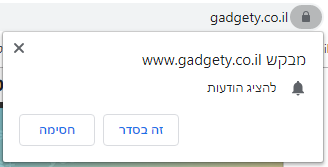
ליד שורת הכתובת ובברירת מחדל חוסם את האתר מלהציג התראות.יש כמה אפשרויות: או לחסום לחלוטין את ההתראות של אתרים שלא אושרו מראש. או שרק יהיה פעמון קטן בסוף שורת הכתובת כזה:

חפשו Quieter notification permission prompts.
במצב default הדפדפן מציג כל פעם הודעה קטנה.
במצבים enable זה מציג פשוט פעמון קטן בסוף שורת הכתובת.
ובdisable זה כמו בדיפולט.בהצלחה.
-
--- כיום האפשרות כבר מופעלת כברירת מחדל ---
קביעת ערכות נושא בקלותאם אתם עדיין לא יודעים שאפשר לקבוע רקע לכרטיסייה חדשה, עיינו כאן.
בכדי להגדיר שהרקע ישתנה בכל יום. וכן לקבוע ערכת נושא בקלות.יש להעביר ל
Enable
את:Chrome Colors menu
ואת:NTP customization menu version 2
להמחשה:
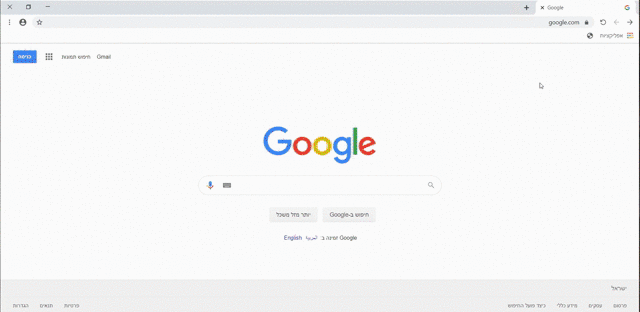
מצורף סרטון יותר ברור:
שינוי ערכת נושא.mp4 -
יצירת קבוצות לטאבים פתוחים
במקרה שיש לכם הרבה טאבים פתוחים ואתם רוצים לחלק אותם לקבוצות (למען הסדר הטוב),
תוכלו להפעיל את התכונה הזאת tab-groups.
https://www.askvg.com/tip-enable-tab-groups-feature-in-google-chrome/ -
--- כיום האפשרות כבר מופעלת כברירת מחדל ---
תפריט חדש לניהול מדיה.בעזרת התפריט החדש תוכלו לנהל בקלות את השמע של כל הכרטיסיות ביחד, ולבחור מה להשתיק או להפעיל, ואפי' לעבור לקובץ הבא...
תעבירו למצב
Enable
את:global media controls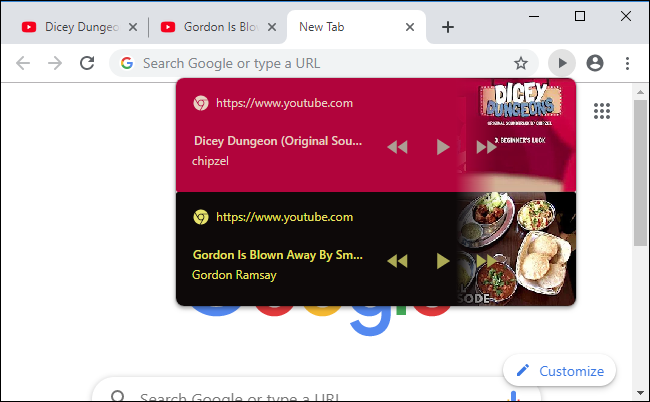
-
תפריט תוספים חדש.
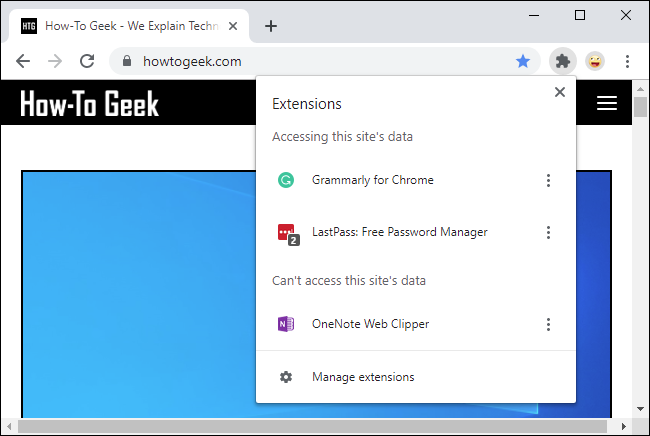
התפריט ככל הנראה יהפוך להיות כברירת המחדל בגרסאות הקרובות, אז מי שרוצה יכול להתחיל להתרגל כבר מעכשיו...התפריט החדש מרכז את כל הסמלים תחת סמל אחד, אבל אפשר לגרור חזרה החוצה.
כיצד להפעיל?
להיכנס לעמוד הדגלים, ושם לחפש:
extensions toolbar menu
או לחילופין, לרשום בשורת הכתובת:chrome://flags/#extensions-toolbar-menuיש לשנות ל
Enabledוכמובן להפעיל מחדש את הדפדפן.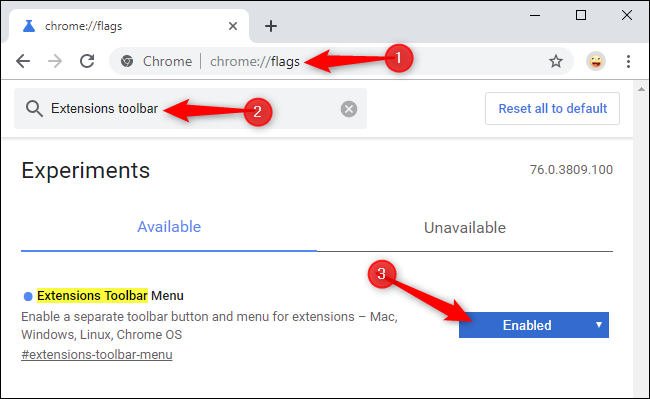
@בערל אמר במקבץ | דגלים יעילים ומעניינים בכרום:
תפריט תוספים חדש.
התפריט ככל הנראה יהפוך להיות כברירת המחדל בגרסאות הקרובות, אז מי שרוצה יכול להתחיל להתרגל כבר מעכשיו...
התפריט החדש מרכז את כל הסמלים תחת סמל אחד, אבל אפשר לגרור חזרה החוצה.
כיצד להפעיל?
למי שהתרגל לתפריט ומעוניין להפעיל אותו גם באג' כרומיום,
יש לפתוח את הקיצור דרך של אג', (קליק ימני/מאפיינים על הקיצור דרך) ובשורה "יעד" להוסיף בסוף רווח ואז:--enable-features=ExtensionsToolbarMenu
(המינוסים מוצגים בסוף אבל זה מועתק תקין)
אצלי זה נראה ככה:
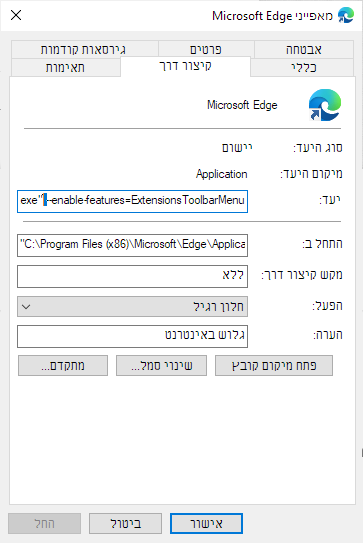
לא לשכוח רווח!
אישור, מפעילים מחדש את הדפדפן, וזה עובד! -
יש משהו חדש בכרום, שכל אחד שנכנס למייל, הוא מנסה להעביר אותו לפרופיל אישי (וחדש, במקרה הצורך).
אותי זה עצבן, ובפרוג שלחו לי את הפיתרון הבא
נוגע לא': זה עדיין "flag" בכרום, אפשר להעביר אותו למצב לא פעיל פה: chrome://flags/#enable-new-profile-picker (להעתיק ולהדביק בשורת הכתובת בדפדפן, להגדיר את הדגל (הוא יופיע בשורה הראשונה) כ"לא פעיל" ולרענן את הדפדפן (תופיע הודעה שמבקשת ריענון בתחתית חלון הדפדפן)). -
יש משהו חדש בכרום, שכל אחד שנכנס למייל, הוא מנסה להעביר אותו לפרופיל אישי (וחדש, במקרה הצורך).
אותי זה עצבן, ובפרוג שלחו לי את הפיתרון הבא
נוגע לא': זה עדיין "flag" בכרום, אפשר להעביר אותו למצב לא פעיל פה: chrome://flags/#enable-new-profile-picker (להעתיק ולהדביק בשורת הכתובת בדפדפן, להגדיר את הדגל (הוא יופיע בשורה הראשונה) כ"לא פעיל" ולרענן את הדפדפן (תופיע הודעה שמבקשת ריענון בתחתית חלון הדפדפן)). -
התכונה עדיין בגרסת בטא.
כלי העריכה אפילו לא עובד עדיין - אם תלחץ על כפתור "ערוך" לאחר צילום מסך ב-Chrome Canaryאבל אם אתה רוצה לנסות את הכלים האלה (או להפעיל אותם מאוחר יותר), הנה איך אתה עושה את זה. זכור שאתה זקוק לגרסה העדכנית ביותר של Chrome Canary כדי להפעיל את החומר הזה.
https://www.google.com/chrome/canary/
- פתח את ה-Canary build של Chrome 98
- הקלד "chrome://flags" בשורת הכתובת והקש אנטר.
- חפש "Desktop Screenshots" ו"Desktop sharing hub in Omnibox",
- הפעל את שני הדגלים.
- חפש "מרכז שיתוף שולחני בסרגל הכתובות", הפעל אותו.
- הפעל מחדש את Chrome.
כעת אתה אמור לראות אפשרות "צילום מסך" כאשר אתה לוחץ על כפתור השיתוף בסרגל הכתובות של Chrome Canary (או סרגל הכתובות, כפי שגוגל מכנה זאת).
שוב, אנחנו לא יודעים מתי התכונות האלה מגיעות לגרסה הרגילה של Chrome, או אפילו מתי הכלי לעריכת צילומי מסך יתחיל לעבוד. אבל אנחנו שמחים לראות שגוגל עובדת על תכונה שיכולה להועיל מאוד למשתמשים ממוצעים.
-
התכונה עדיין בגרסת בטא.
כלי העריכה אפילו לא עובד עדיין - אם תלחץ על כפתור "ערוך" לאחר צילום מסך ב-Chrome Canaryאבל אם אתה רוצה לנסות את הכלים האלה (או להפעיל אותם מאוחר יותר), הנה איך אתה עושה את זה. זכור שאתה זקוק לגרסה העדכנית ביותר של Chrome Canary כדי להפעיל את החומר הזה.
https://www.google.com/chrome/canary/
- פתח את ה-Canary build של Chrome 98
- הקלד "chrome://flags" בשורת הכתובת והקש אנטר.
- חפש "Desktop Screenshots" ו"Desktop sharing hub in Omnibox",
- הפעל את שני הדגלים.
- חפש "מרכז שיתוף שולחני בסרגל הכתובות", הפעל אותו.
- הפעל מחדש את Chrome.
כעת אתה אמור לראות אפשרות "צילום מסך" כאשר אתה לוחץ על כפתור השיתוף בסרגל הכתובות של Chrome Canary (או סרגל הכתובות, כפי שגוגל מכנה זאת).
שוב, אנחנו לא יודעים מתי התכונות האלה מגיעות לגרסה הרגילה של Chrome, או אפילו מתי הכלי לעריכת צילומי מסך יתחיל לעבוד. אבל אנחנו שמחים לראות שגוגל עובדת על תכונה שיכולה להועיל מאוד למשתמשים ממוצעים.
